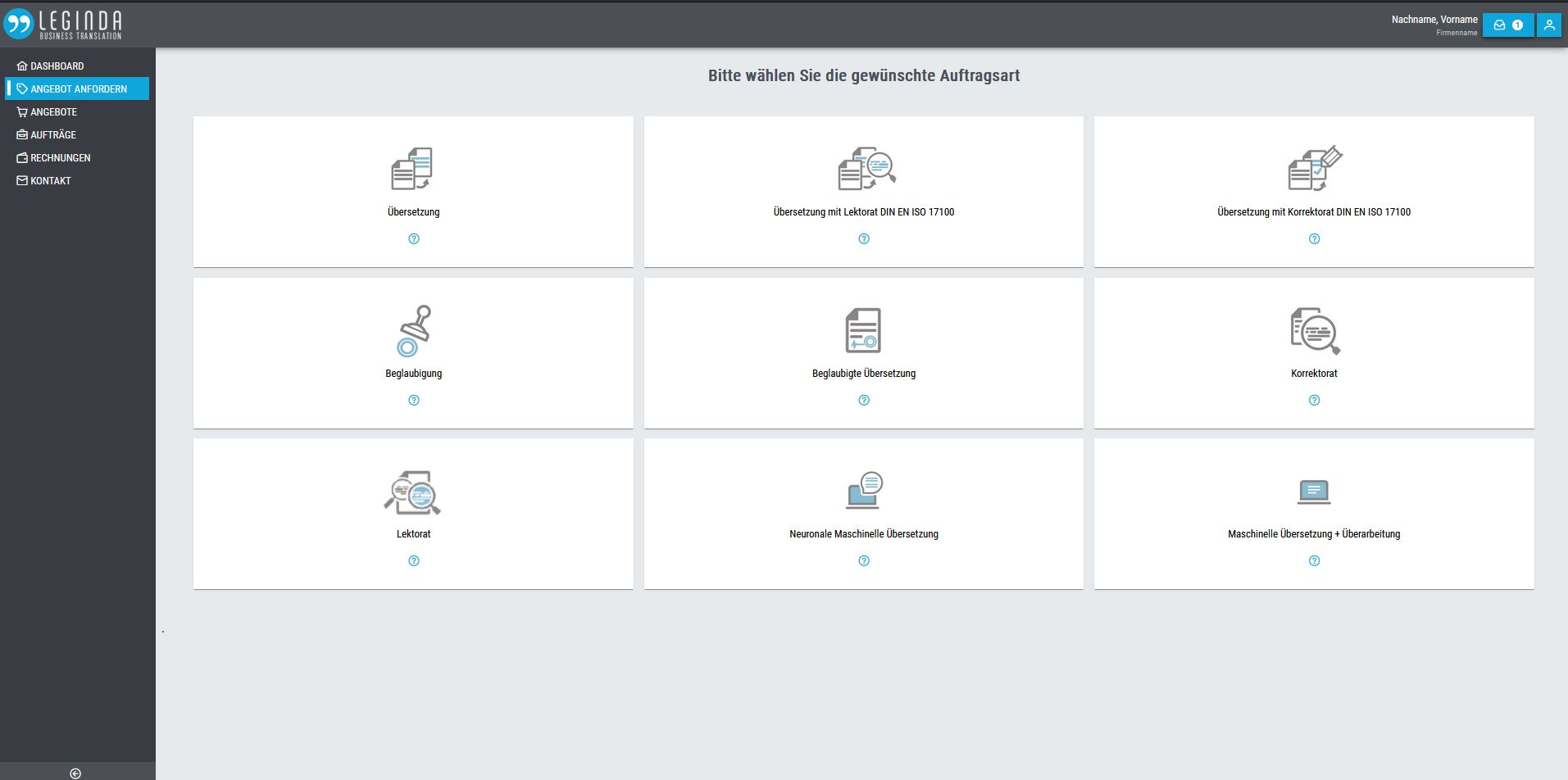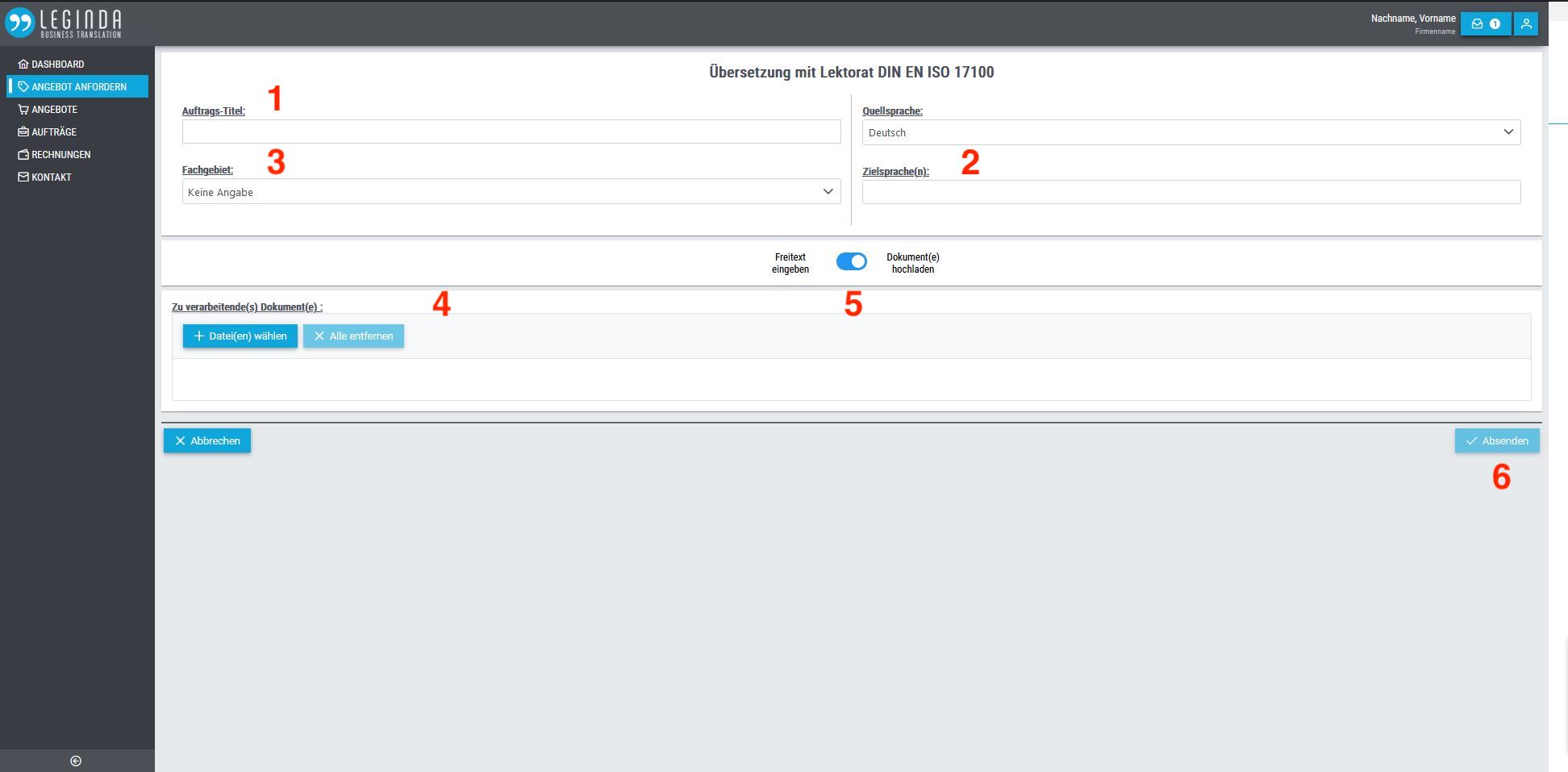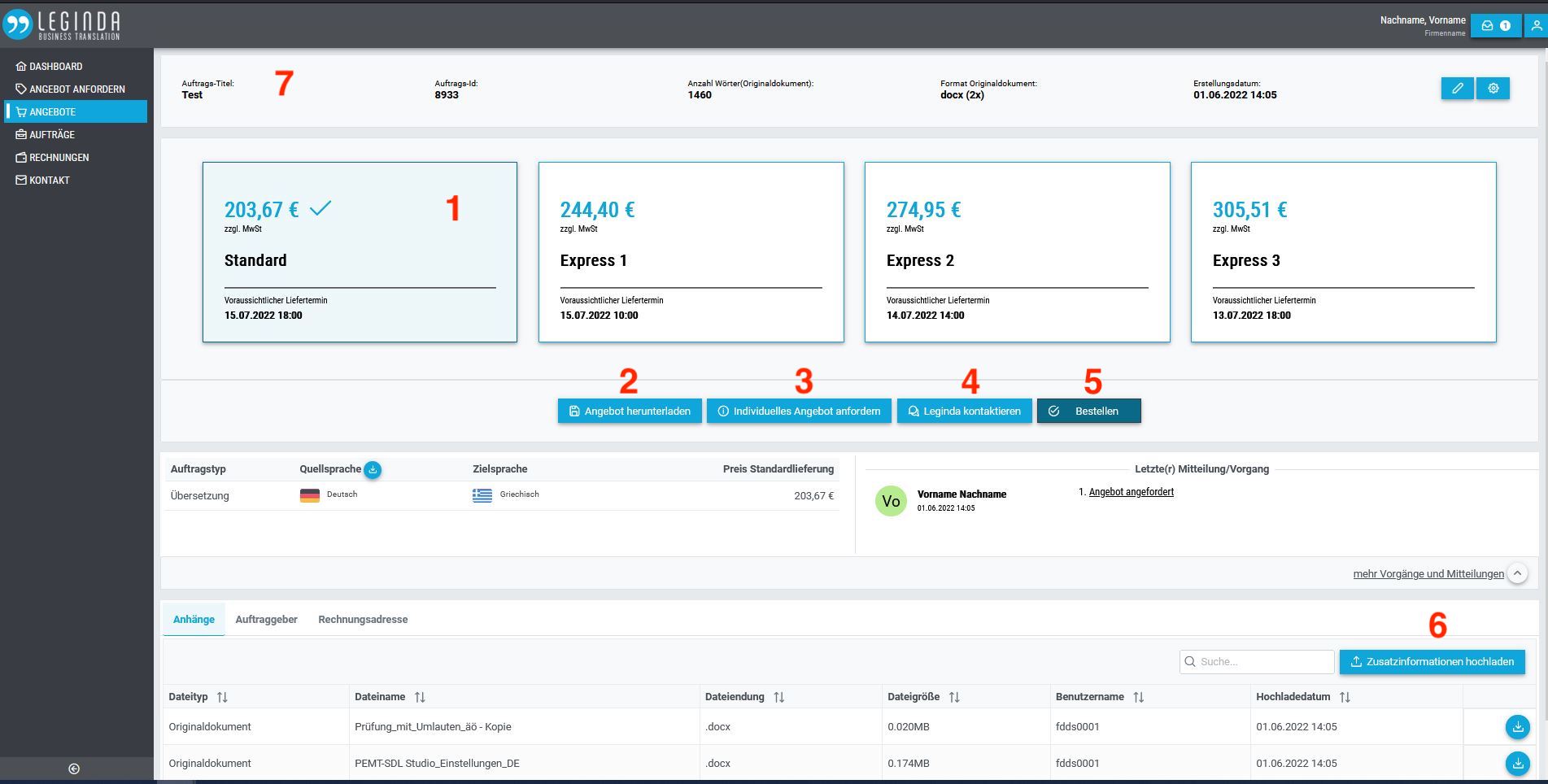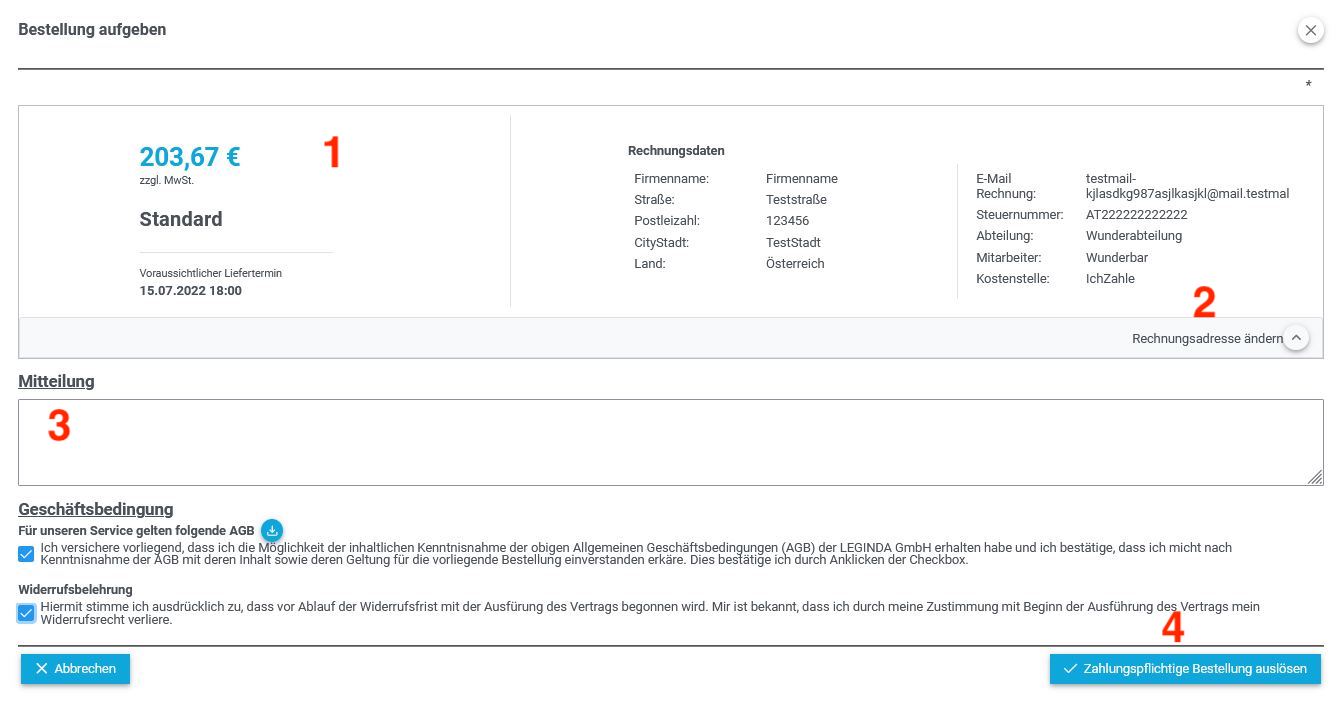In unserem Video erfahren Sie die wichtigsten Funktionen und Abläufe zu unserer kostenfreien Business Lösung für
Unternehmen.
LEGINDA Bestellablauf für Übersetzungen
registriert? Dann erstellen Sie sich zunächst einen Account unter https://www.leginda.de/konto-anlegen/.
2. Text übermitteln
Tragen Sie einen passenden Auftragstitel ein. 1
Bitte beachten Sie, dass dieser auf der Rechnung erscheint. Den Titel können Sie nachträglich anpassen.
Nun wählen Sie die Quell- und Zielsprache aus. 2
Es können mehrere Zielsprachen ausgewählt werden.
Optional kann ein Fachgebiet 3 aus der Liste ausgewählt werden.
Als nächstes 4 wählen Sie aus, in welcher Form der zu übersetzenden Text übermittelt werden soll. Es kann ein bereits existierendes Dokument, eine ZIP-Datei hochgeladen oder ein freier Text eingegeben werden.
Dafür schiebt man den Radiobutton nach links „Freitext eingeben“ – oder rechts „Dokument(e) hochladen“ 5.
Wenn Sie fertig sind, klicken Sie auf „Absenden“. 6
3. Preis kalkulieren
Um den Preis zu bestätigen und zahlungspflichtig zu bestellen, wählen Sie die gewünschte Lieferoption aus, in dem Sie das entsprechende Kästchen anklicken. 1
Das Häkchen zeigt stets die derzeit gewählte Option an.
Unter 2 haben Sie die Möglichkeit, das Angebot herunterzuladen.
Falls die Kalkulation nicht erfolgt und Sie keinen Preis sehen können, klicken Sie auf den Button „Individuelles Angebot anfordern“. 3
Nutzen Sie diese Option auch, wenn eine schnellere Lieferoption gewünscht ist. Unsere Projektmanager kümmern sich umgehend darum und erstellt ein „individuelles Angebot“ über das Sie benachrichtigt werden und das im Portal eingesehen werden kann.
Über den Button „Leginda kontaktieren“ 4 können Sie unseren Projektmanager eine Mitteilung schreiben. Der Nachrichtenverlauf bleibt im Reiter „Vorgänge und Mitteilungen“ für Sie dokumentiert.
Zum Bestellen, klicken Sie auf „Bestellen“. 5
Falls Sie Zusatzinformationen in Form von Dateien haben sollten (Glossar, Beispielübersetzungen, Style Guides o.ä.), können Sie diese unter 6 hochladen.
Unter 7 haben Sie eine Übersicht über die Anzahl der zu übersetzenden Wörter und zu weiteren Angaben.
4. Bestellung aufgeben
Bevor die Bestellung aufgegeben werden kann, erhalten Sie einen Überblick über alle auftragsspezifischen Angaben 1 : Preis, voraussichtlicher Liefertermin, sowie Rechnungsdaten.
Falls Sie die Rechnungsadresse ändern oder eine neue Adresse hinterlegen möchten, können Sie die Funktion 2 „Rechnungsadresse ändern“ nutzen.
Unter 3 haben Sie die Möglichkeit eine individuelle Nachricht und Informationen zum Auftrag hinzuzufügen.
Um den Auftrag final zu erteilen, klicken Sie nach Bestätigung der Geschäftsbedingungen, auf den Button “Zahlungspflichtige Bestellung auslösen”. 4
Der Bestellvorgang ist nun abgeschlossen.
Über die Fertigstellung des Auftrages informieren wir Sie per E-Mail.